Bugün WiFi ağ modları (802.11) kavramı hakkında konuşacağız. Elbette, yönlendiriciyi kurarken, 2,4 GHz ve 5 GHz için karışık "a, b, g, n" arasında seçim yapabilen "Kablosuz çalışma modu" gibi bir bölüm gördünüz. Yeni çift bantlı modellerde ise bunlara "ac ve ax" modları eklenmiştir. TP-Link, Zyxel Keenetic, Asus, Netis, Tenda, Upvel, Huawei ve Mercusys router ayarlarında hangisini seçeceğinizi ve nerede değiştireceğinizi görelim.
2,4 ve 5 GHz WiFi modları nelerdir - a / b / g / n / ac / ax hızı
İlk olarak, bu wifi modlarının ne olduğunu bulalım - a / b / g / n / ac / ax? Esasen, bu harfler kablosuz hızdaki kilometre taşlarını temsil eder. Her yeni wi-fi standardının ortaya çıkmasıyla, maksimum hızını ve koruma için desteklenen şifreleme türlerini karakterize eden yeni bir harf ataması verildi.

- 802.11a, 5 GHz frekans aralığında çalışan ilk WiFi standardıdır. İşin garibi bugün görmek için yeterli, ancak desteklenen maksimum hız sadece 54 Mbit / s idi.
- 802.11b - daha sonra wifi 2.4 GHz'de yakalanan frekansları ve sonraki birkaç çalışma modu bu belirli aralığı destekledi. Bunların arasında 11 Mbit / s'ye kadar çıkan hız olan "b"
- 802.11g daha modern bir sürümdür ve wifika.ru bu blogdaki ilk makaleyi yazdığımda yönlendiricim üzerinde çalıştı. Bununla birlikte, hız limiti 54 MBit / s olduğu için zaten geri dönülmez şekilde modası geçmiş durumda.
- 802.11n, halen çok sayıda kablosuz aygıtın üretildiği 2,4 GHz için oldukça çalışan bir wifi modudur. Maksimum hız 600 Mbit / s'dir ve kanal genişliği 40 MHz'dir ve bu, yüksek hız gerektirmeyen çoğu görev için yeterlidir. Bütçe yönlendiricileri veya bağdaştırıcıları, ekonomik donanımın teknik özellikleri nedeniyle çoğu zaman 150 veya 300 mbps sınırına sahip olsa da
- 802.11ac ayrıca 5 GHz bant için mevcut kablosuz standarttır ve nispeten ucuz çift bantlı yönlendiriciler ve diğer aygıtların çoğu tarafından kullanılmaktadır. Özelliklerine bağlı olarak (MU-MIMO desteği, anten sayısı), bu tür cihazlar, çevrimiçi oyunlar veya yüksek kalitede video oynatma gibi ezici bir görev listesi gerçekleştirmek için fazlasıyla yeterli olan 6 Gb / sn'lik hızlara ulaşabilir.
- 802.11ax, yaygın olarak WiFi 6 olarak adlandırılan en yeni nesil wi-fi'dur. Bugün gereksiz olan akıllara durgunluk veren hızlar, ancak yarın b, g, n ve ac kadar sıradan hale gelebilir. Wifi 802.11ax destekli araçlar çok pahalıdır ve bunları satın alanlar tam olarak neye ihtiyaç duyduklarını bilirler.
2,4 GHz için WiFi modu a, b, g veya n nasıl seçilir?
2.4 GHz frekans aralığında bir yönlendiricinin wifi ağını kurarken, b, g ve n modları arasında seçim yapma şansına sahibiz. Bu, mümkün olan maksimum İnternet bağlantı hızını ayarlamak için gereklidir. Ancak, en modern "n" yi seçerseniz, bazı eski cihazların wifi ağına bağlanamayacağı bir durumla karşılaşabiliriz.
Yeni wifi modunu destekleyen tüm yönlendiricilerin, bağdaştırıcıların ve diğer ağ ekipmanlarının eskileri ile tamamen uyumlu olduğunu belirtmek gerekir. Kutuda "Wi-Fi 802.11 AC" veya "802.11 AX (WiFi 6)" yazıyorsa, cihaz 2,4 ve 5 GHz ağlardaki herhangi bir wifi için% 100 uygundur.
Bu nedenle, yönlendiricinin ayarlarında, tek tek ayarlara ek olarak, yönetim panelinin İngilizce sürümünde genellikle mod menüsünde "karışık (b, g, n)" veya "karışık" gibi bir öğe bulunur. Yönlendiriciye, belirli bir cihaz için önerilenlerden hangisinin en uygun olduğunu seçmenizi sağlar - dizüstü bilgisayar, akıllı telefon, tablet, TV vb. Bu, herhangi bir cihazın çalışması için wifi standartlarının maksimum uyumluluğunu sağlar.

Yönlendirici ayarlarında wifi modu nasıl seçilir?  Alexander, kablosuz ağlarda uzmandır Bir yönlendirici kurarken, en yüksek hızı korurken maksimum uyumluluk için tam olarak karma modu seçmeniz önerilir
Alexander, kablosuz ağlarda uzmandır Bir yönlendirici kurarken, en yüksek hızı korurken maksimum uyumluluk için tam olarak karma modu seçmeniz önerilir
Aynı zamanda, kablosuz sinyalin hızı ve cihazın çalışacağı İnternet, yönlendirici panelinde belirtilen parametrelerle değil, belirli bir modelin teknik yetenekleriyle belirlenir. Örneğin, 1 antenli tek bantlı (2,4 GHz) bir yönlendirici, maksimum 150 Mbit / s, iki - 300 vb. 600'e kadar sağlayabilir.
Wifi 5 GHz - ac veya ax için hangi çalışma modu ayarlanmalı?
5 GHz frekans aralığı için bir wifi işletim modu seçme sorunu o kadar da şiddetli değil. Çünkü sıradan bir İnternet kullanıcısının "ax" standardını destekleyen bir yönlendiriciye rastlaması pek olası değildir. Günümüzde en popüler olanı "ac" modudur, bu nedenle çoğu model aralarında bir seçim bile sunmamaktadır. Çoğu zaman aynı karma türü olan "802.11 A + n + ac" yi görebiliriz

"AX" standardı destekleniyorsa, o zaman yine, yönlendiriciye bağlı tüm bilgisayarlar, dizüstü bilgisayarlar, akıllı telefonlar ve TV set üstü kutuları arasında en iyi wifi standartları uyumluluğu için karma türü seçmek daha mantıklıdır.
KeeneticKeenetic'te wifi standardını kurma
Keenetic yönlendiricide wifi modunu belirlemek için, kontrol panelindeki "Ev ağı" bölümüne gidin ve "Ek ayarlar" bağlantısını açın

Burada "Standart" öğesinde onu "802.11bgn" olarak ayarladık ve kanal genişliği 40 MHz olarak belirtildi
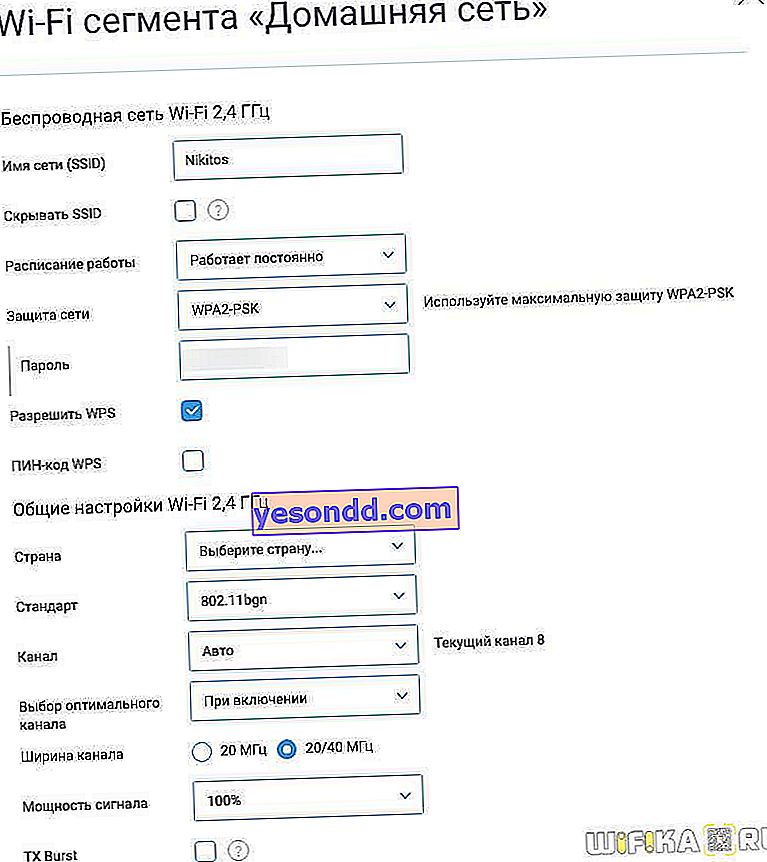 TP-Link
TP-Link
TP-Link'te wifi ağ işletim modunu seçme
TP-Link yönlendiricilerinde wifi modunu seçmek için, kişisel hesabınızı açın ve kontrol panelinin yeni sürümünde ("Gelişmiş" sekmesinde) "Kablosuz ayarlar" veya "Temel ayarlar - Kablosuz mod" başlığına gidin.

"Mode" öğesinde, "11bgn mixed" Asus'u seçin
Asus yönlendiricide Wi-Fi modunu ayarlama
Asus yönlendiricide, wifi'nin çalışacağı standardı seçmek için "Kablosuz ağ" bölümünü açmanız gerekir. Burada "Kablosuz Ağ Modu" nda "Otomatik" seçeneğini seçin ve "b / g Koruması" için bir onay işareti koyun.
 D-Link
D-Link
D-Link Kablosuz Modu
D-Link yönlendiricideki ağ modu seçimi, ana WiFi ayarları menüsünde gerçekleşir. "Karışık" üzerine oynadığımız tüm türleri kullanmak için

Netis'te WiFi ağ modu
Netis menüsünde, "Wi-Fi ağı 2.4 GHz" bölümü, "Radyo frekansı aralığı" bölümüne ihtiyacımız var. Buraya "802.11 b + g + n" koyduk
 Mercusys
Mercusys
Mercusys'te bir wi-fi standardı seçme
Mercusys yönlendirici sahiplerinin üst gezinme çubuğundaki "Gelişmiş Ayarlar" a gitmesi ve "Kablosuz Modu - Temel Ağ" ı açması gerekir. "Mod" öğesinde kablosuz ağ standardını seçiyoruz - "11bgn karışık"
 Tenda
Tenda
Tenda'da WiFi ağ modu
Bir Tenda yönlendiricide, ağ modu "Temel WiFi ayarları" menüsünde seçilir. "11bgn karışık moda" ihtiyacımız var
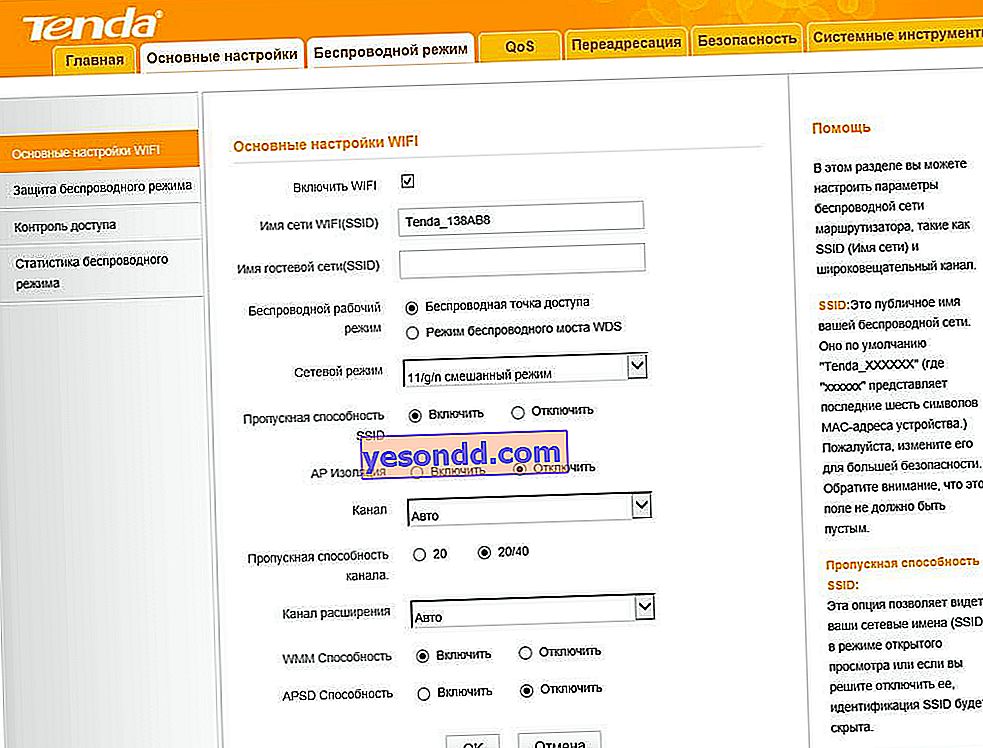 Yükselt
Yükselt
Upvel'de bir dizi wi-fi seçme
Upvel yönlendiricide WiFi ağ modunu ayarlamak için, "Wi-Fi ağı" menüsünü açmanız ve "Temel ayarlar" a gitmeniz gerekir. Burada "Menzil" öğesiyle ilgileniyoruz
 Huawei
Huawei
Huawei Yönlendiricide Wi-Fi Modunu Seçme
Huawei yönlendiricilerinde, ayrıntılı ağ ayarları "Ek işlevler" ana bölümünde yer almaktadır. Burada, yan menüde "Gelişmiş Wi-Fi ayarları" öğesini bulmanız ve açılır listeden istediğiniz modu seçmeniz gerekir.

